Domaćin ima mogućnost snimanja webinara. Snimke webinara dostupne su u sustavu Merlin u bloku Virtualna soba za webinare u kartici Snimke.
Kartica Snimke sadrži:
- Naziv – odabirom naziva snimke korisnik može pogledati snimku
- Uredi – ta mogućnost omogućava nastavniku skraćivanje (rezanje) snimke
- Crop – rezanje označenoga dijela snimke
- Revert To Orginal – vraćanje skraćene snimke u originalnu
- Izvorna snimka – odabirom te mogućnosti domaćin može vidjeti izvornu neuređenu snimku webinara
- Spremi – ta mogućnost omogućava spremanje snimke webinara na lokalno računalo ili prijenosnu memoriju
- Datum snimke – vrijeme održavanja snimljenoga webinara
- Trenutno trajanje snimke – trajanje uređene snimke webinara
- Trajanje snimke – trajanje izvorne snimke webinara
- Pristup – način pristupa snimljenome webinaru (javni, zaštićeni, privatni)
- Obriši – odabirom te mogućnosti nastavnik briše snimku webinara.
Mogućnosti Uredi i Spremi dostupne su samo za snimku sa zaštićenim pristupom.

Slika: Uređivanje snimke
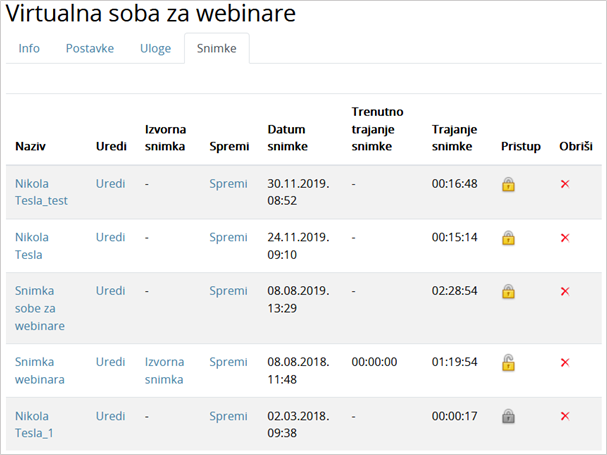
Slika: Kartica Snimke
Na kartici Postavke nastavnik može:
- promijeniti način pristupa virtualnoj sobi za webinare
- odrediti početak i trajanje novoga webinara.
Unesene promjene pohranjuju se odabirom dugmeta Spremi promjene.
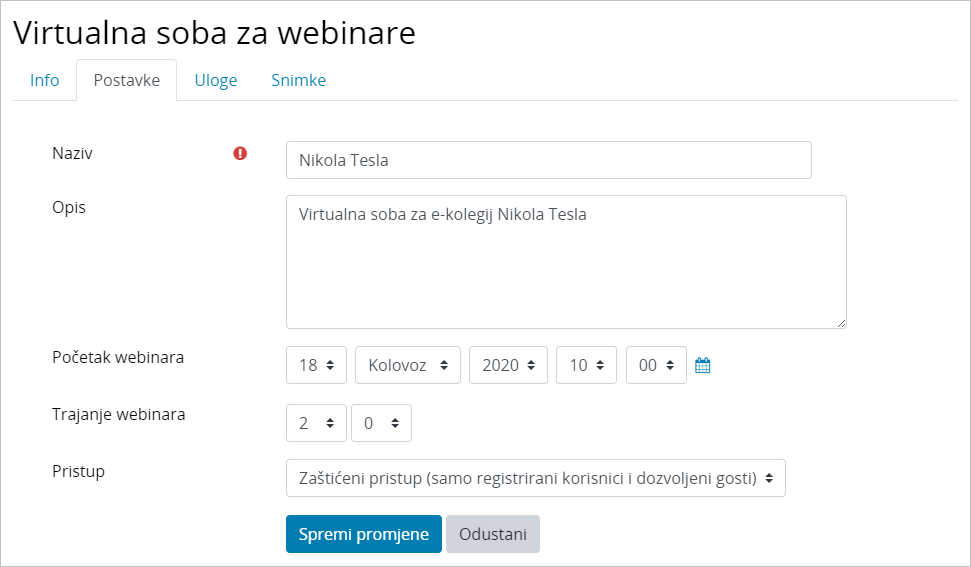
Slika: Kartica Postavke
Nakon određivanja termina svakoga novoga webinara, taj će podatak postati vidljiv u kalendarima:
- sustava za e-učenje Merlin (blok Kalendar)
- sustava za webinare (Home → My Calendar).

Slika: Legenda